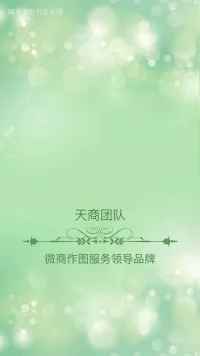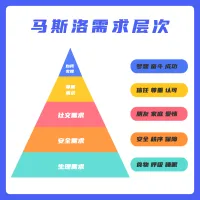作图神器推荐素材
娱乐明星结婚离婚表情包
双十二趣味表情包购物攻略小红书live动态封面
搞笑趣味安利动态小红书封面
哪吒AI趣味表情包吸睛大字小红书封面aigc
女孩疑问疑惑嫌弃无语静态表情包
搞笑兔子表情包之开心
手指引导消息通知动态表情包
找人招聘次图
猫meme趣味玩梗小红书动态封面AIGC
爆款吸睛表情包梗图小红书封面aicg
卡通趣味搞笑微信朋友圈封面
网课在线教育停课不停学动态表情包
趣味营销表情包鸡血正能量手绘
趣味插画元素小红书封面
双11剁手直播热词公众号首图
太厉害了吧大神静态表情包
夏天夏季卡通简约促销活动手机海报
抽奖活动简约卡通手机海报
七夕情侣创意电子情书小红书模板
七夕情人节情侣创意涂鸦晒照模板
双十一朋友圈吐槽趣味表情包
引导点击趣味魔性公众号首图
微商发圈趣味营销方形海报
分享砍价海报
醒目大字娱乐吃瓜专用公众号次图
放寒假啦假期复古工农风手机海报
年度账单惊讶吃惊趣味动态表情包
美业发圈趣味营销方形海报
趣味表情包朋友圈封面aigc
许愿符创意海报
地产服务爆单表情包
年度账单吃惊惊讶趣味动态表情包
一只手这个厉害
不信谣辟谣类公益宣传海报
娱乐吃瓜趣味表情包文章配图
划重点招聘招生搞笑GIF表情包
夏天晒风景手写字文艺风plog模板
微商夏日专题趣味营销卖货表情包
微商营销表情包关怀手绘西瓜风扇
微商夏日专题趣味营销卖货手绘表情包
手指趣味恶搞表情包
中国人民警察节110祝福大字手机海报
手指趣味恶搞表情包
融媒体疫情防控防护辟谣文明提示公众号首图
搞笑兔子表情包之倒计时
爆款表情包MEME梗图小红书封面
震惊吃惊惊讶趣味动态表情包
拒绝四连卡通手绘可爱动态表情包
脑力风暴/测试热文链接
猫咪期待可爱萌宠动态表情包
餐饮创意吸睛弹幕公众号首图
手绘换脸社交营销表情包产品展示
教育吸睛表情包梗图小红书封面aigc
最新消息热点资讯表情公众号首图
红包好少行行好吧表情包
明星分手热点吃瓜群众动图表情包
双11节后剁手后的你卡通手绘可爱动态表情包
醒目大字娱乐吃瓜公众号次图
追星应援饭圈动态表情包
这个夏天一起过横版海报
更多设计工具模板资源
作图神器的常见问题
如何导入素材库中的图片?
在‘作图神器’中,点击‘素材库’,选择所需图片并点击‘导入’按钮,即可将图片导入当前项目中。
如何更改画布大小?
点击‘设置’选项卡,选择‘画布尺寸’,在弹出的对话框中输入新的宽高值,然后点击‘应用’即更改画布大小。
如何添加文本到设计中?
在工具栏中选择‘文本工具’,点击画布上的任意位置并输入文字内容,可以在右侧面板中调整字体、大小和颜色。
如何使用图层功能来组织元素?
点击右侧的‘图层面板’,可以看到所有设计元素的图层列表,通过拖动图层顺序来调整元素的前后位置。
如何导出高分辨率图片?
完成设计后,点击‘导出’按钮,选择需要的分辨率和文件格式,然后点击‘下载’按钮导出高分辨率图片。
作图神器介绍
作图神器是一种强大的图形设计工具,旨在简化和优化图片、图表、海报等各种图像内容的制作过程。它不仅适用于专业设计师,也适合非专业用户,只需简单的操作就能生成高质量的作品。应用场景涵盖了商业广告设计、教育课件制作、社交媒体内容创作、产品展示等多个领域,使得图像制作变得更加快捷高效。
作图神器提供了多样化的模板和丰富的素材库,满足不同用户的需求。同时,支持多种文件格式的导入和导出,以及提供强大的编辑功能,如调整亮度、对比度、颜色、添加文字和图标等。更多

为什么要用稿定
稿定设计是一个多场景在线商业视觉设计工具及内容平台,怀揣着“让设计更简单”的使命,聚焦于满足用户的商业视觉设计需求和第三代智能在线设计工具研发。通过操作简单功能强大的工具轻松表达,尽享设计的乐趣。
“作为一个媒体从业者,经常会有需要用到海报的时候,自己又没有设计能力,但职业原因让我需要拥有设计能力,稿定很好的解决了我这个痛点。”

某自媒体从业者
自媒体#海报设计
“平时店里总有产品打折的时候,苦于没有一个可以长期稳定合作的设计师帮忙设计海报,现在有了稿定就可以自己搞定了。”

某线下奶茶店主
餐饮店主#营销图设计
“以前总是苦恼于如何传播自己的课程,现在有了稿定之后就不用再担忧了,我只管专心做好课程,课程预告海报用稿定就完事了。”

某教育培训讲师
教育培训讲师#海报设计
“作为一个媒体从业者,经常会有需要用到海报的时候,自己又没有设计能力,但职业原因让我需要拥有设计能力,稿定很好的解决了我这个痛点。”

某自媒体从业者
自媒体#海报设计
“平时店里总有产品打折的时候,苦于没有一个可以长期稳定合作的设计师帮忙设计海报,现在有了稿定就可以自己搞定了。”

某线下奶茶店主
餐饮店主#营销图设计
“以前总是苦恼于如何传播自己的课程,现在有了稿定之后就不用再担忧了,我只管专心做好课程,课程预告海报用稿定就完事了。”

某教育培训讲师
教育培训讲师#海报设计
发丝级人景分离的AI抠图工具
基于实际需求,通过AI图形演算技术赋能,提供轻量但强大高效的抠图工具,实现抠图,抠头发,自动抠人像,自动抠文字等功能。
强大易用的编辑器工具
一键智能变换设计尺寸,快速剪切、图片拼接,水印文字等多功能满足用户编辑需求,打造简单可依赖,体验卓越的编辑工具。
傻瓜式简单操作
只需要您通过简单的拖、拉、拽,选择模板、替换文字图片,即可完成各类场景图片设计及短视频制作,1分钟轻松搞定设计。
海量正版授权资源,商用无忧
50W+可商用创意模板和设计素材,国家版权中心认证保护,版权归属和来源明确,精美优质版权设计元素,多场景,全覆盖,每周实时更新。
场景化分类,海量素材模板
稿定设计深入场景定制各类模板,10W+模板素材精准匹配用户需求,可以根据自己的喜好自由选择组合,制作出精美设计作品。
覆盖多端, 随时做出好设计
稿定设计已上线5大终端应用,哪里有用户我们就会在哪里,让您随时随地做设计,不再错过任何一个热点,时刻为用户赋能。
作图神器
作图神器是一款功能强大且易于使用的在线设计工具,旨在帮助用户快速创建专业级的图像作品。无论是企业宣传、社交媒体图文、个人项目还是其他创意需求,作图神器都能为您提供丰富的模板和灵活的编辑选项,轻松满足多样化的设计任务。想要轻松制作出高质量的设计作品吗?立即访问稿定设计平台,利用其海量设计模板,开启您的创意之旅,让设计变得前所未有的简单与高效。 专业级设计制作工具
用户可以根据自己的需求选择合适的模板, 并对其进行个性化编辑。
30w+可商用设计模板
产品营销、招生引流、知识科普、活动宣传等, 并可对其个性化编辑。
海量原创优质设计素材
50w+字体、图片、元素、音频等可商用设计素材, 无需担心侵权风险。